Dit artikel somt enkele oplossingen op die u kunnen helpen bij het oplossen Windows kan niet op deze schijf worden geïnstalleerd. Setup ondersteunt geen USB- of IEEE 1394-poort fout tijdens het installeren van Windows 11/10. Deze fout treedt meestal op tijdens het installeren van Windows OS op een externe harde schijf. Sommige gebruikers kwamen deze fout echter ook tegen tijdens het installeren van Windows 11/10 op een interne harde schijf.

Windows kan niet op deze schijf worden geïnstalleerd. Setup biedt geen ondersteuning voor configuratie van of installatie op schijven die zijn aangesloten via een USB- of IEEE 1394-poort.
Tijdens het uitvoeren van de installatie van Windows 11/10 moet u de schijf selecteren waarop u Windows 11/10 wilt installeren. Volgens de gebruikers verschijnt er een waarschuwingsbericht linksonder in het scherm van de installatiewizard. Na het aanklikken van dit waarschuwingsbericht wordt de volledige foutmelding weergegeven.
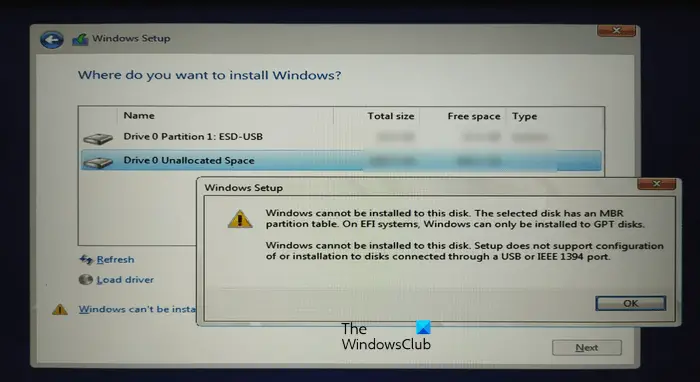
Setup biedt geen ondersteuning voor configuratie van of installatie op schijven die zijn aangesloten via een USB- of IEEE 1394-poort
Hieronder hebben we enkele oplossingen genoemd om de Setup biedt geen ondersteuning voor configuratie van of installatie op schijven die zijn aangesloten via een USB- of IEEE 1394-poort fout tijdens het installeren van Windows 11/10.
ctrl-opdrachten
Deze fout kan ook optreden als gevolg van een onjuiste formattering van de harde schijf of een niet-ondersteunde partitietabel. Gebruik de volgende oplossingen om deze fout op te lossen:
- Formatteer de harde schijf correct
- Wijzig de partitietabel
- Gebruikt u Windows To Go-gecertificeerde USB-drives?
- Gebruik Rufus of andere software van derden
Laten we al deze oplossingen in detail bekijken.
hoe mediaan in Excel te berekenen
1] Formatteer de harde schijf correct
Een mogelijke oorzaak van deze fout is een onjuiste formattering van de harde schijf. Als u de harde schijf niet correct hebt geformatteerd, kan dit problemen veroorzaken bij het uitvoeren van de Windows OS-installatie.
Doorloop de volgende instructies.
Sluit de installatiewizard van Windows af door op het rode kruis rechtsboven te klikken. Druk nu op de Verschuiving + F10 sleutels. Hiermee wordt de opdrachtprompt gestart.
- Type schijfdeel en raak Binnenkomen .
- Typ nu lijst schijf en raak Binnenkomen . U ziet alle harde schijven die op uw computer zijn aangesloten.
- Selecteer nu de harde schijf waarop u Windows 11/10 of de eerdere versie van Windows OS wilt installeren. Typ hiervoor selecteer schijf # . Vervang # door het juiste schijfnummer. Je ziet de Disk # is nu de geselecteerde disk bericht.
- Type schoon en druk op Binnenkomen . Het zou de Diskpart is erin geslaagd de schijf op te schonen bericht.
- Sluit het opdrachtpromptvenster en ga verder met de Windows-installatie.
Houd er rekening mee dat de bovenstaande stappen alle gegevens op de geselecteerde harde schijf zullen wissen. Selecteer daarom in stap 3 hierboven de juiste harde schijf.
2] Wijzig de partitietabel
Als de fout optreedt vanwege de niet-ondersteunde partitietabel, moet u de partitietabel van uw harde schijf wijzigen. Verander de partitietabel van MBR naar GPT en dan kijken of het helpt.
3] Gebruikt u Windows To Go-gecertificeerde USB-drives?
Windows To Go is het Windows-besturingssysteem dat op een externe harde schijf is geïnstalleerd. Het verschilt van de standaard Windows-installatie waarbij het Windows-besturingssysteem op de interne harde schijf wordt geïnstalleerd.
Voor een succesvolle installatie van Windows To Go moet u een Windows To Go-gecertificeerde harde schijf hebben. Windows To Go-gecertificeerde USB-harde schijven zijn gebouwd voor hoge willekeurige lees-/schrijfsnelheden en ondersteunen duizenden I/O-bewerkingen per seconde die nodig zijn om normale Windows-workloads soepel te laten verlopen.
Als u een USB-harde schijf gebruikt die niet is gecertificeerd voor Windows To Go-installatie, kunt u Windows 11/10 niet op die schijf installeren, anders zult u problemen ondervinden terwijl u dat doet. U krijgt meer informatie over de officiële website van Microsoft .
4] Gebruik Rufus of andere software van derden
U kunt ook software van derden gebruiken om Windows op een externe harde schijf te installeren. Rufus is een van de geweldige tools die beschikbaar zijn om Windows OS te installeren. U kunt Rufus downloaden van de officiële website. Als u het niet wilt installeren, kunt u de draagbare versie downloaden.
google thema downloaden
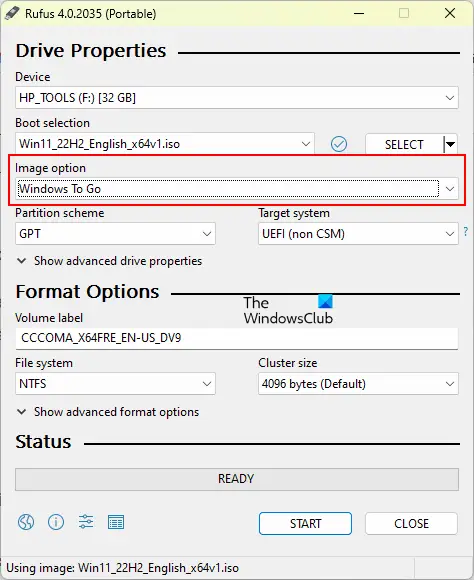
Open Rufus en selecteer je harde schijf uit de Apparaat laten vallen. Klik nu op SELECTEER en selecteer het Windows ISO-bestand. Selecteer daarna Windows te gaan in de Afbeelding optie laten vallen. Selecteer GPT in de Scheidingsschema . Als u klaar bent, klikt u op BEGIN om de installatie van Windows OS op de externe harde schijf te starten.
Als u de bedoelde harde schijf niet ziet in de vervolgkeuzelijst Apparaat, klikt u op de Toon geavanceerde schijfeigenschappen optie en selecteer de Maak een lijst van USB-harde schijven selectievakje.
Lezen : Windows kan niet op deze schijf worden geïnstalleerd , De geselecteerde schijf is van de GPT-partitiestijl.
Hoe installeer ik Windows 10 op een USB SSD?
Windows 10 en andere versies van Windows OS installeer je eenvoudig op een externe harde schijf (zowel SSD als HDD). Om het proces eenvoudiger te maken, kunt u tools van derden gebruiken, zoals Rufus.
Verwant:
- Windows moet worden geïnstalleerd op een partitie die is geformatteerd als NTFS
- De geselecteerde schijf heeft een MBR-partitietabel
- Zorg ervoor dat de schijfcontroller is ingeschakeld in het BIOS
- De hardware van deze computer ondersteunt mogelijk niet het opstarten naar deze schijf.
Hoe USB naar FAT32 formatteren?
Klik met de rechtermuisknop op het USB-station dat u wilt formatteren en selecteer Formaat . Wanneer het venster Formaat verschijnt, selecteert u VET 32 (Standaard) in de vervolgkeuzelijst en klik vervolgens op Begin om te beginnen met formatteren.
Office 2016 vereisten
Lees verder : Windows kan niet op deze schijf worden geïnstalleerd, De schijf kan binnenkort defect raken .















